Preparación
Preparación del servidor FTP
Proporcione su propio servidor FTP.
Instalación del MFT
Instale la aplicación MFT en su smartphone. MFT se puede descargar desde Google Play o App Stores.
- Los usuarios de Android ubicados en países o regiones donde no se puede instalar el MFT desde Google Play Store, lo pueden hacer desde cam.start.canon.
- Los usuarios de smartphones que pueden instalar el MFT deben ir a Google Play Store, App Store o cam.start.canon.
Ajustes de transferencia
Configure los ajustes de transferencia después de instalar el MFT.
-
Inicie el MFT.

-
Toque la parte superior derecha de la pantalla.
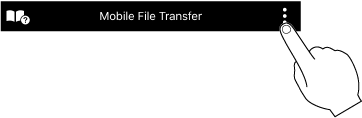
-
Toque [Ajustes de destino de transferencia].
-
Seleccione el modo FTP (FTP/FTPS/SFTP).

-
Configure los ajustes detallados.
Android
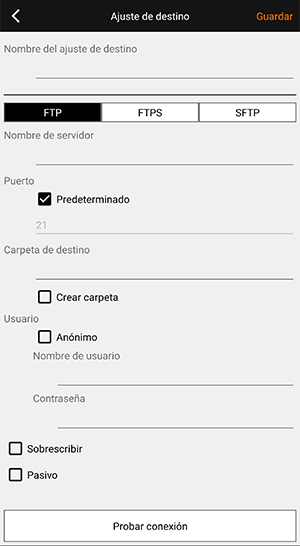
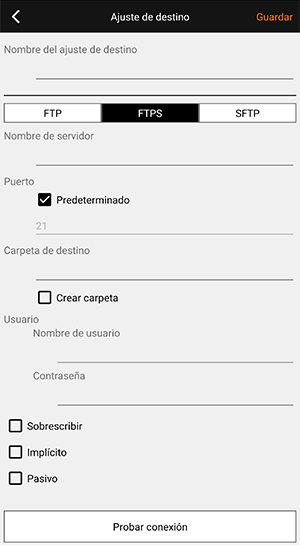
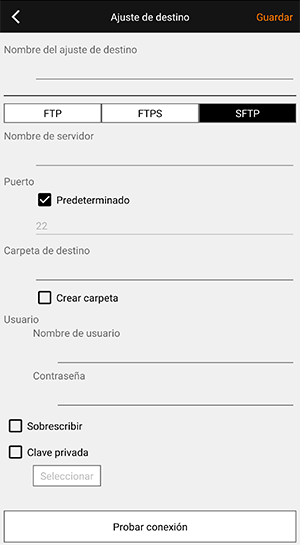
iOS
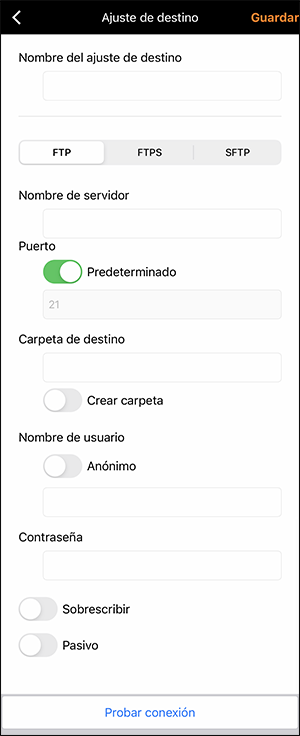
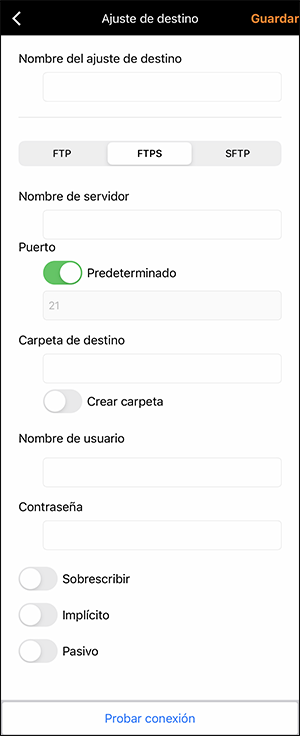
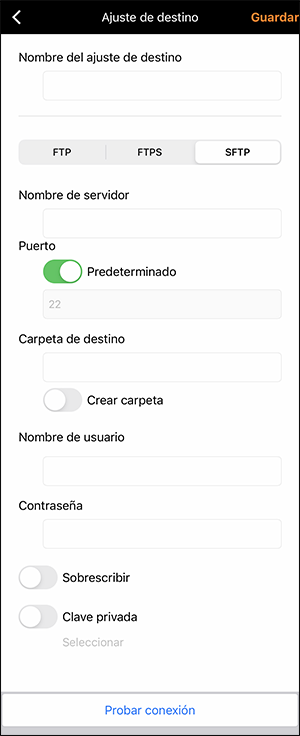
Refiérase a una de las siguientes opciones para saber cómo transferir imágenes.
- Transferencia de imágenes a través de conexiones inalámbricas ()
- Transferencia de imágenes a través de conexiones por cable ()
| Elemento | Función |
|---|---|
| Nombre del ajuste de destino | Muestra el nombre del destino configurado en ese momento. |
| Nombre de servidor | Especifica la dirección IP o URL del servidor FTP/FTPS/SFTP. |
| Puerto |
Especifica el número de puerto.
|
| Carpeta de destino | Especifica el nombre de la carpeta en el servidor FTP/FTPS/SFTP donde se guardan las imágenes transferidas. Si ajusta [Crear carpeta] en activado, se creará una carpeta automáticamente (requiere permisos de creación de carpetas). |
| Nombre de usuario | Especifica el nombre de usuario utilizado para iniciar sesión en el servidor FTP/FTPS/SFTP. Si ajusta [Anónimo] en activado, se iniciará sesión de forma anónima. |
| Contraseña | Especifica la contraseña utilizada para iniciar sesión en el servidor FTP/FTPS/SFTP. |
| Sobrescribir |
Girar a activado sobrescribirá los archivos con el mismo nombre que ya existe en la carpeta de destino. Girar a desactivado cambiará el nombre del archivo (añadiendo la hora y la fecha de la transferencia al nombre del archivo original) y guardará el archivo en la carpeta de destino. |
| Implícito (FTPS) | Cuando esté activado, la conexión con el servidor estará en el modo implícito. Cuando esté desactivado, la conexión con el servidor estará en el modo explícito. |
| Pasivo | Especifica el modo pasivo. |
| Clave privada (SFTP) |
Cuando esto esté activado, podrá usar las teclas secretas (archivos bloqueados). Toque [Ajustes] y seleccione el archivo bloqueado ya guardado en la carpeta MFT. Smartphones Android
Smartphones iOS
|
Precaución
- Recomendamos utilizar FTP o SFTP para el protocolo de comunicación. Al utilizar FTP, el contenido podría ser interceptado o el dispositivo podría conectarse a un servidor no deseado, lo que podría causar la fuga de datos de nombres de usuario, contraseñas y archivos.